そもそもExtensionって?
ExtensionはAdobeの各種代表的なソフトウェア(Photoshop Illustrator Indesign等)の拡張機能になります。Extensionは各種ソフトウェアのパネルのインターフェイス(Photoshopでいうところのレイヤーパネルやツールパレットのようなパネル)も含めて 編集、開発できるので自由度の高い拡張機能が開発できます。また、世界中の開発者がAdobeのサイトで様々なExtesionを公開、登録しているので開発者でなくとも自分に合った拡張機能を使用することができます。プログラミングの知識等無くとも既存のExtensionを 使用する事で作業の効率化が得られるのである程度知っておいた方が良いでしょう。
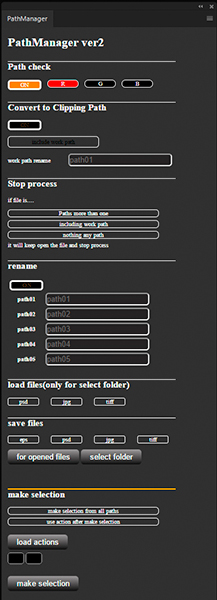
Extensionの基礎知識
Photoshopのメニューのウインドウ,エクステンションよりインストール済のExtensionが開けます。開きますとPhotoshopの画面上に該当のExtensionのパネルが出現します。
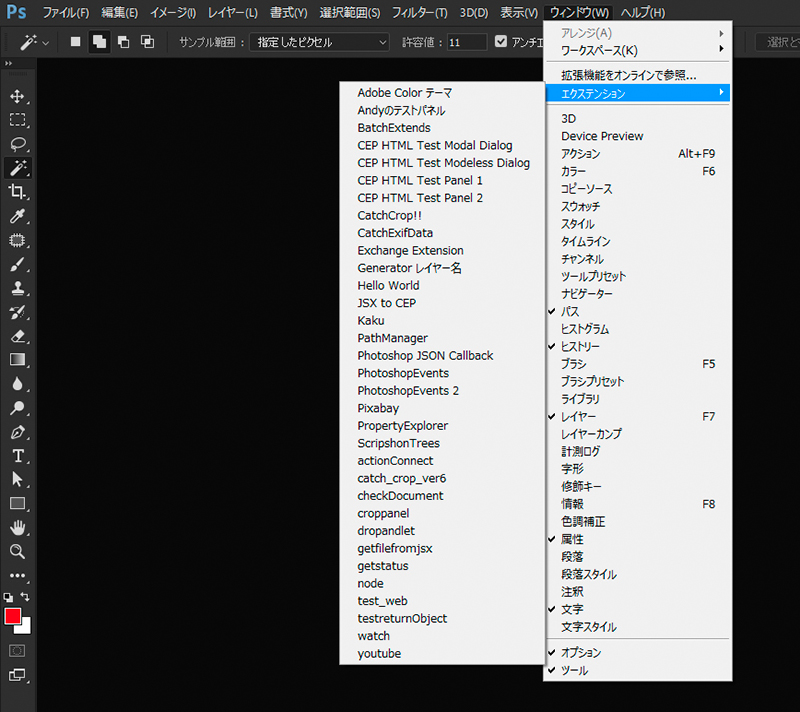
Extensionを探す、インストールする
初期状態ですとAdobe Colorテーマくらいしかありません。Script同様自分に合ったExtensionを使う場合は探してインストールしなければなりません。 Adobeのサイトから探すのが一番効率がよいのでしょう。ウインドウ、拡張機能をオンラインで参照でAdobe Addonのサイトに行けます。 世界中の開発者が開発したExtensionを登録しているので多数のExtensionを探せます。但しほとんどのExtensionが英語での説明、サポートになるので 多少の英語力がないと選択肢が限られてしまいます。また有料、無料のExtensionがあるので注意してください。

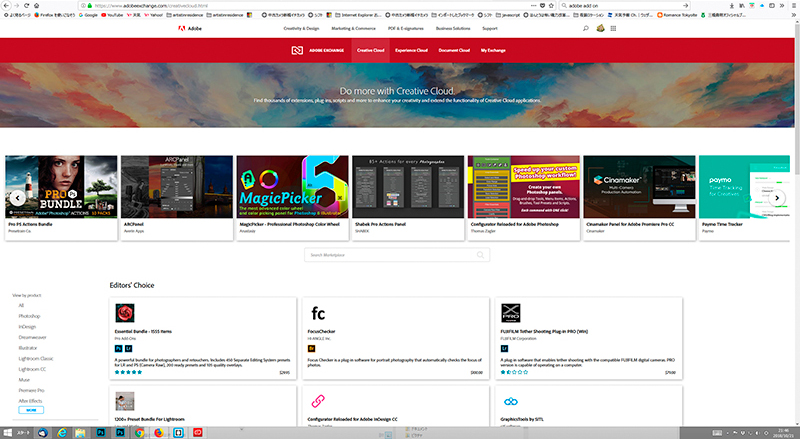
インストールする
Extensionのインストールはお気に入りのExtensionを発見後に該当のページの右上、free(無料の場合)の青いボタンを押すとダウンロード、インストールできます。 この時、Creative CloudのインストールアプリのCreative Cloudの同期をチェックしておく必要があります。またインスート前に該当のアプリケーションは閉じておいた方がよいでしょう。 インストール後、成功してましたアプリーケーションを立ち上げて、ウインドウ、Extensionに該当のExtensionが追加されています。但し成功しない事も多いのでその場合は該当のアプリケーション、Creative Cloudアプリの再起動、または Extensionのアンインストール、インストールを何度か行うとできる可能性があります。
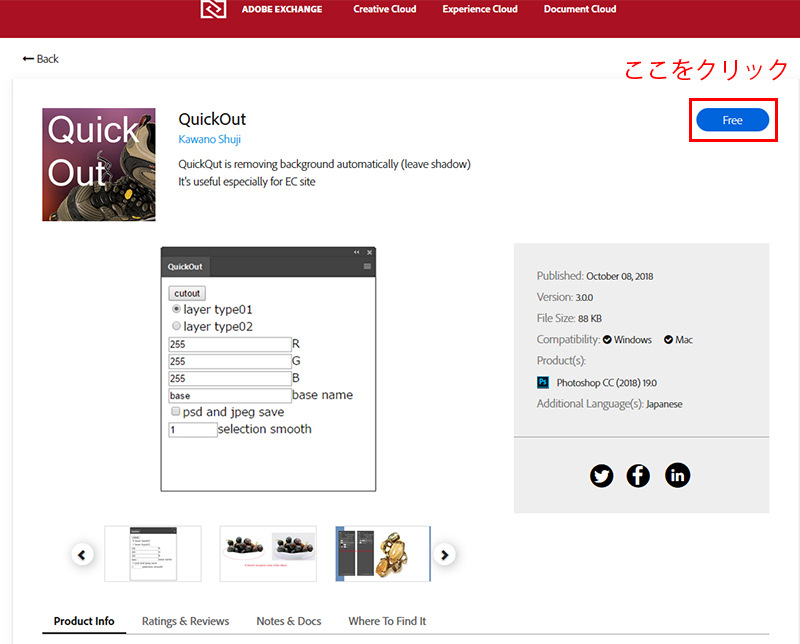
それでもインストールできない
何度やってもウインドウに現れない場合はAnastasiy’s Extension Managerを使用した方法もあります。一昔前にAdobeのextension公式インストールソフトだったExtension Managerを最近でも使用できるようしたインストールアプリです。 インストールアプリを上記のリンクからインストールしましたら次に該当のExtentionのzxpの圧縮フォルダをダウンロードします。 Having install issues? Download/Install another way をクリックすると詳細が現れます(但し英語ですが)。次はこのページから青いボタン(この場合は Download PathManager)を押すと該当のExtensionのzxpファイルが ダウンロードできます。このzxpファイルをAnastasiy’s Extension Manager経由でインストールできます。成功すれば該当のアプリのウインドウに追加されます。
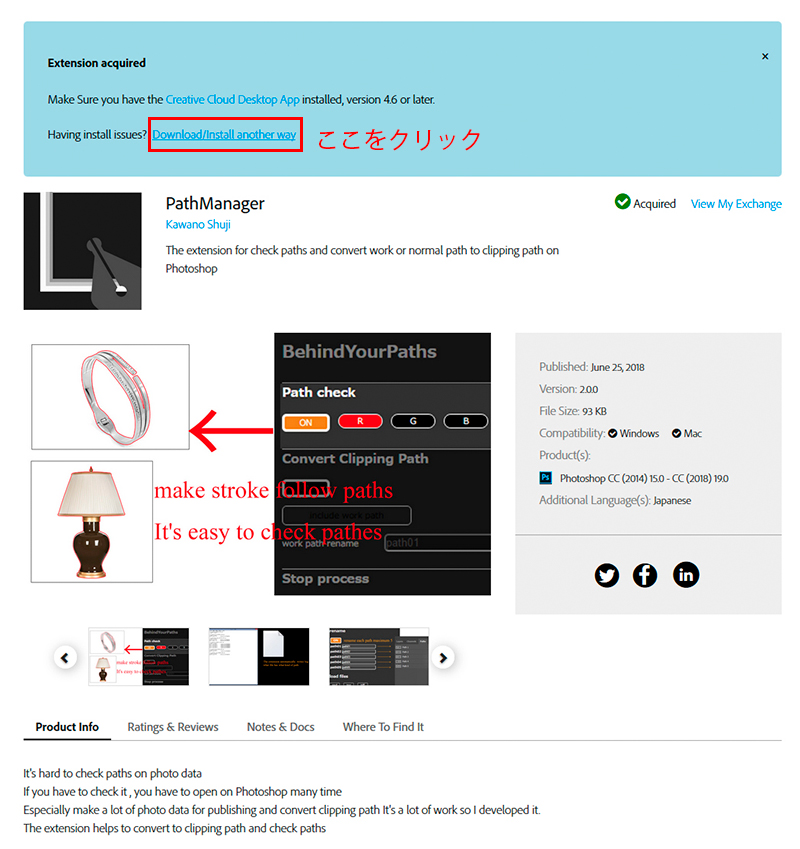
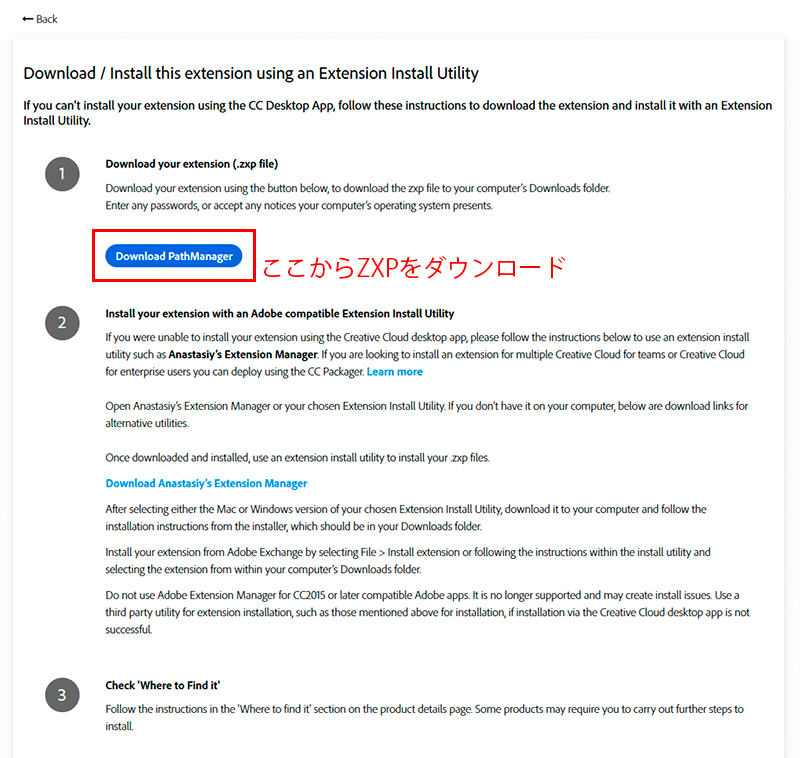
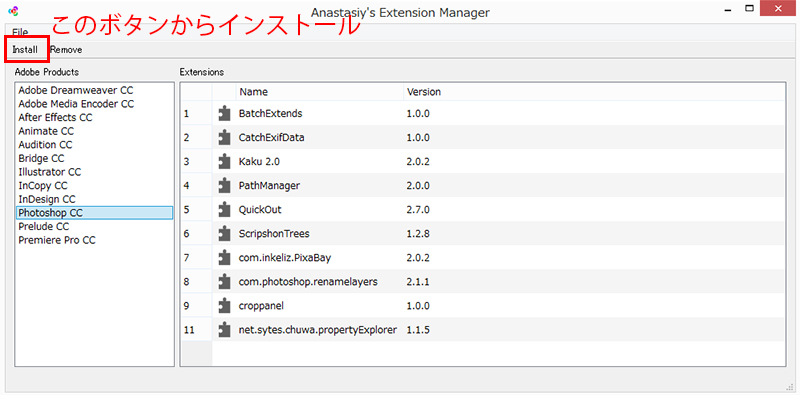
その他開発者のExtension
Adobe add on以外でも公開している開発者も勿論います。但しその場合、インストールの方法は先ほどのAnastasiy’s Extension Managerを使用するかコマンドプロンプト経由のインストールになります。 コマンドプロンプト経由も難しくはありませんがプログラマーではない慣れてない方にとってはやはり難しくなりがちなのでAnastasiy’s Extension Managerを使用したほうがよいでしょう。 現状のPhotoshop等のデフォルトの機能がカバーしていない機能というのは意外に結構あるものです。そういうかゆい所に手の届く拡張機能を探してみるのも手ではないでしょうか。 私も現在幾つかのExtensionを公開しているので是非使用してみて下さい。